Halaman ini menjelaskan cara memperkirakan biaya pembuatan profil data BigQuery dalam organisasi atau folder. Jika Anda ingin membuat perkiraan untuk project, lihat Memperkirakan biaya pembuatan profil data untuk satu project.
Untuk mengetahui informasi selengkapnya tentang pembuatan profil data BigQuery, lihat Profil data untuk data BigQuery.
Ringkasan
Sebelum mulai membuat profil data, Anda dapat menjalankan estimasi untuk memahami jumlah data BigQuery yang Anda miliki dan perkiraan biaya untuk membuat profil data tersebut. Untuk menjalankan estimasi, Anda membuat estimasi.
Saat membuat perkiraan, Anda menentukan resource (organisasi, folder, atau project) yang berisi data yang ingin Anda buat profilnya. Anda dapat menyetel filter untuk menyesuaikan pilihan data. Anda juga dapat menetapkan kondisi yang harus dipenuhi sebelum Perlindungan Data Sensitif membuat profil tabel. Perlindungan Data Sensitif mendasarkan perkiraan pada bentuk, ukuran, dan jenis data pada saat Anda membuat perkiraan.
Setiap perkiraan mencakup detail seperti jumlah tabel yang cocok yang ditemukan di resource, total ukuran semua tabel tersebut, dan perkiraan biaya pembuatan profil resource sekali dan setiap bulan.
Untuk mengetahui informasi selengkapnya tentang cara penghitungan harga, lihat Harga pembuatan profil data.
Harga estimasi
Membuat perkiraan biaya tidak dikenai biaya.
Retensi
Setiap perkiraan akan otomatis dihapus setelah 28 hari.
Batasan
Jika organisasi atau folder Anda memiliki project yang dilindungi oleh perimeter layanan Kontrol Layanan VPC, Sensitive Data Protection mungkin kurang menghitung jumlah data BigQuery dalam resource Anda. Jika Anda memiliki perimeter layanan, buat perkiraan untuk setiap perimeter layanan secara terpisah.
Sebelum memulai
Untuk mendapatkan izin yang diperlukan guna membuat dan mengelola perkiraan biaya pembuatan profil data, minta administrator untuk memberi Anda peran IAM DLP Administrator (roles/dlp.admin) di organisasi atau folder.
Untuk mengetahui informasi selengkapnya tentang cara memberikan peran, lihat Mengelola akses ke project, folder, dan organisasi.
Anda mungkin juga bisa mendapatkan izin yang diperlukan melalui peran kustom atau peran yang telah ditentukan lainnya.
Membuat estimasi
Buka halaman Create data profile estimate.
Pilih organisasi Anda.
Bagian berikut memberikan informasi selengkapnya tentang langkah-langkah di halaman Buat perkiraan profil data. Di akhir setiap bagian, klik Lanjutkan.
Pilih resource yang akan dipindai
Lakukan salah satu hal berikut:- Untuk membuat perkiraan bagi organisasi, pilih Pindai seluruh organisasi.
- Untuk membuat perkiraan untuk folder, pilih Pindai folder yang dipilih. Kemudian, klik Browse, lalu pilih folder.
Memasukkan filter dan kondisi
Anda dapat melewati bagian ini jika ingin menyertakan semua tabel BigQuery dalam organisasi atau folder dalam perkiraan Anda.Di bagian ini, Anda akan membuat filter untuk menentukan subset data tertentu yang ingin disertakan atau dikecualikan dari perkiraan. Untuk subset yang Anda sertakan dalam perkiraan, Anda juga menentukan kondisi apa pun yang harus dipenuhi tabel dalam subset agar disertakan dalam perkiraan.
Untuk menyetel filter dan kondisi, ikuti langkah-langkah berikut:
- Klik Tambahkan filter dan kondisi.
Di bagian Filter, Anda menentukan satu atau beberapa filter yang menentukan tabel mana yang berada dalam cakupan perkiraan.
Tentukan setidaknya salah satu dari berikut ini:
- ID project atau ekspresi reguler yang menentukan satu atau beberapa project.
- ID set data atau ekspresi reguler yang menentukan satu atau beberapa set data.
- ID tabel atau ekspresi reguler yang menentukan satu atau beberapa tabel.
Ekspresi reguler harus mengikuti sintaks RE2.
Misalnya, jika Anda ingin semua tabel dalam project disertakan dalam filter, tentukan ID project tersebut dan biarkan dua kolom lainnya kosong.
Jika Anda ingin menambahkan filter lainnya, klik Tambahkan filter, lalu ulangi langkah ini.
Jika subkumpulan data yang ditentukan oleh filter Anda harus dikecualikan dari perkiraan, nonaktifkan Sertakan tabel yang cocok dalam perkiraan saya. Jika Anda menonaktifkan opsi ini, kondisi yang dijelaskan di bagian lainnya dalam artikel ini akan disembunyikan.
Opsional: Di bagian Kondisi, tentukan kondisi yang harus dipenuhi oleh tabel yang cocok agar disertakan dalam perkiraan. Jika Anda melewati langkah ini, Sensitive Data Protection akan menyertakan semua tabel yang didukung yang cocok dengan filter Anda, terlepas dari ukuran dan usianya.
Konfigurasikan opsi berikut:
Kondisi minimum: Untuk mengecualikan tabel kecil atau baru dari perkiraan, tetapkan jumlah baris minimum atau usia tabel.
Kondisi waktu: Untuk mengecualikan tabel lama, aktifkan kondisi waktu. Kemudian, pilih tanggal dan waktu. Setiap tabel yang dibuat pada atau sebelum tanggal tersebut tidak disertakan dalam perkiraan.
Misalnya, jika Anda menetapkan kondisi waktu ke 4/5/22, 23.59, Sensitive Data Protection akan mengecualikan tabel apa pun yang dibuat pada atau sebelum 4 Mei 2022, 23.59 dari estimasi.
Tabel yang akan diprofilkan: Untuk menentukan jenis tabel yang akan disertakan dalam estimasi, pilih Hanya sertakan tabel dengan jenis tertentu. Kemudian, pilih jenis tabel yang ingin Anda sertakan.
Jika Anda tidak mengaktifkan kondisi ini, atau jika Anda tidak memilih jenis tabel apa pun, Perlindungan Data Sensitif akan menyertakan semua tabel yang didukung dalam perkiraan.
Misalkan Anda memiliki konfigurasi berikut:
Kondisi minimum
- Jumlah baris minimum: 10 baris
- Durasi minimum: 24 jam
Kondisi waktu
- Stempel waktu: 4/5/22, 23.59
Tabel untuk membuat profil
Opsi Hanya sertakan tabel dari jenis tertentu dipilih. Dalam daftar jenis tabel, hanya Tabel BigLake profil yang dipilih.
Dalam hal ini, Sensitive Data Protection mengecualikan tabel apa pun yang dibuat pada atau sebelum 4 Mei 2022, pukul 23.59. Di antara tabel yang dibuat setelah tanggal dan waktu ini, Sensitive Data Protection hanya membuat profil tabel BigLake yang memiliki 10 baris atau berusia minimal 24 jam.
Klik Selesai.
Jika Anda ingin menambahkan lebih banyak filter dan kondisi, klik Tambahkan filter dan kondisi, lalu ulangi langkah-langkah sebelumnya.
Item terakhir dalam daftar filter dan kondisi selalu yang diberi label Filter dan kondisi default. Setelan default ini diterapkan ke tabel di resource (organisasi atau folder) yang Anda pilih yang tidak cocok dengan filter dan kondisi yang Anda buat.
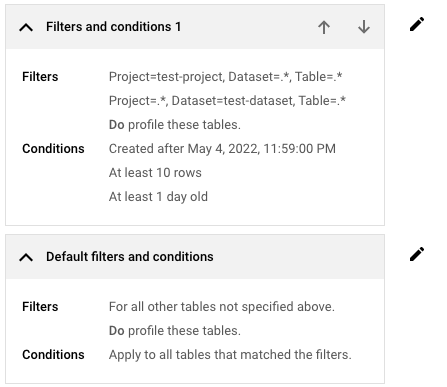
Jika Anda ingin menyesuaikan filter dan kondisi default, klik Edit filter dan kondisi, lalu sesuaikan setelan sesuai kebutuhan.
Mengelola penagihan dan penampung agen layanan
Di bagian ini, Anda akan menentukan project yang akan digunakan sebagai container agen layanan. Anda dapat meminta Perlindungan Data Sensitif membuat project baru secara otomatis, atau Anda dapat memilih project yang ada.
Terlepas dari apakah Anda menggunakan agen layanan yang baru dibuat atau menggunakan kembali agen yang sudah ada, pastikan agen tersebut memiliki akses baca ke data yang akan diprofilkan.
Membuat project secara otomatis
Jika Anda tidak memiliki izin yang diperlukan untuk membuat project di organisasi, Anda harus memilih project yang ada atau mendapatkan izin yang diperlukan. Untuk mengetahui informasi tentang izin yang diperlukan, lihat Peran yang diperlukan untuk menggunakan profil data di tingkat organisasi atau folder.
Untuk membuat project secara otomatis yang akan digunakan sebagai container agen layanan Anda, ikuti langkah-langkah berikut:
- Di kolom Service agent container, tinjau project ID yang disarankan dan edit sesuai kebutuhan.
- Klik Buat.
- Opsional: Perbarui nama project default.
Pilih akun yang akan ditagih untuk semua operasi yang dapat ditagih terkait project baru ini, termasuk operasi yang tidak terkait dengan penemuan.
Klik Buat.
Sensitive Data Protection akan membuat project baru. Agen layanan dalam project ini akan digunakan untuk mengautentikasi ke Sensitive Data Protection dan API lainnya.
Pilih project yang ada
Untuk memilih project yang ada sebagai penampung agen layanan, klik kolom Penampung agen layanan, lalu pilih project.
Menetapkan lokasi untuk menyimpan estimasi
Dalam daftar Lokasi resource, pilih region tempat Anda ingin menyimpan perkiraan ini.
Tempat Anda memilih untuk menyimpan estimasi tidak memengaruhi data yang akan dipindai. Selain itu, lokasi penyimpanan profil data di masa mendatang tidak akan terpengaruh. Data Anda dipindai di region yang sama dengan tempat data tersebut disimpan (seperti yang ditetapkan di BigQuery). Untuk mengetahui informasi selengkapnya, lihat Pertimbangan residensi data.
Tinjau setelan Anda, lalu klik Buat.
Sensitive Data Protection membuat perkiraan dan menambahkannya ke daftar perkiraan. Kemudian, perkiraan akan dijalankan.
Bergantung pada jumlah data dalam resource, perkiraan dapat memerlukan waktu hingga 24 jam untuk diselesaikan. Sementara itu, Anda dapat menutup halaman Perlindungan Data Sensitif dan memeriksanya lagi nanti. Notifikasi akan muncul di Google Cloud konsol saat perkiraan sudah siap.
Melihat estimasi
Buka daftar estimasi.
Klik perkiraan yang ingin Anda lihat. Estimasi berisi hal-hal berikut:
- Jumlah tabel dalam resource, dikurangi tabel yang Anda kecualikan melalui filter dan kondisi.
- Jumlah total data yang setara dengan tabel.
- Jumlah unit langganan yang diperlukan untuk membuat profil data sebesar ini setiap bulan.
- Biaya penemuan awal, yang merupakan perkiraan biaya pembuatan profil tabel yang ditemukan. Estimasi ini hanya didasarkan pada snapshot data saat ini dan tidak mempertimbangkan seberapa besar pertumbuhan data Anda dalam jangka waktu tertentu.
- Perkiraan biaya tambahan untuk pembuatan profil hanya pada tabel yang berusia kurang dari 6, 12, atau 24 bulan. Estimasi tambahan ini diberikan untuk menunjukkan cara membatasi cakupan data lebih lanjut dapat membantu Anda mengontrol biaya pembuatan profil data.
- Estimasi biaya bulanan untuk membuat profil data Anda, dengan asumsi bahwa penggunaan BigQuery Anda setiap bulan sama dengan penggunaan Anda bulan ini.
- Grafik yang menunjukkan pertumbuhan BigQuery Anda dari waktu ke waktu.
- Detail konfigurasi yang Anda tetapkan.
Grafik perkiraan
Setiap perkiraan mencakup grafik yang menunjukkan pertumbuhan historis data BigQuery Anda. Anda dapat menggunakan informasi ini untuk memperkirakan biaya pembuatan profil data bulanan.
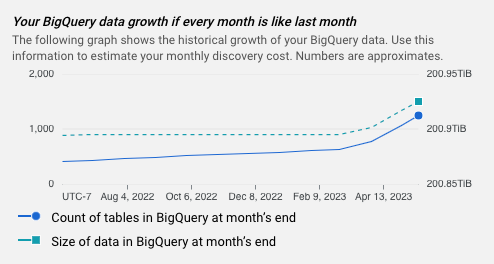
Langkah berikutnya
- Pelajari harga pembuatan profil data.
- Pelajari lebih lanjut profil data untuk data BigQuery.
- Pelajari cara membuat profil data di organisasi atau folder.
- Pelajari cara membuat profil data dalam satu project.

